Добавянето на номерация на страници в Google Docs е един лесен, но ефективен стъпка, за да направиш документите си по-професионални. Без значение дали работиш по отчет, дисертация или креативна история, правилното позициониране и форматиране на номерацията на страници е от съществено значение. В този урок ще ти покажа как да вмъкнеш и настроиш номерацията на страници ефективно.
Най-важните изводи
- Можеш да избереш дали първата страница да бъде номерирана или не.
- Има свобода да поставиш номерацията на страниците в горния или долния колонтитул.
- Можеш също да настроиш стартовия номер на страницата.
Стъпка по стъпка ръководство
Стъпка 1: Избери менюто За да започнеш с номерацията на страниците, постави курсора си отгоре или отдолу в документа си. След това кликни върху менюто "Вмъкни". Тук ще намериш различните опции за номерация на страниците.
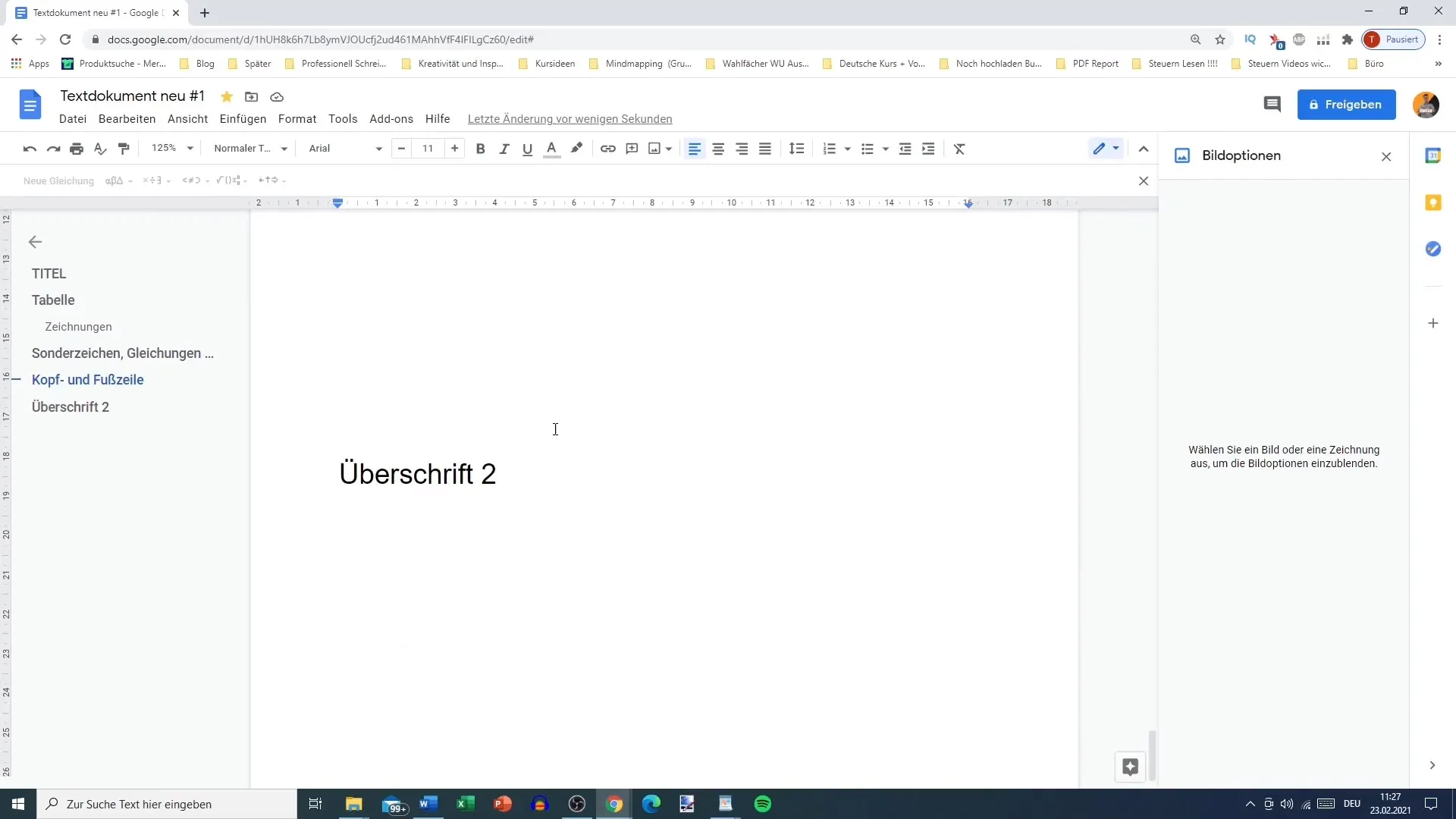
Стъпка 2: Избери номерация на страниците След като си в менюто "Вмъкни", превърти надолу към "Горни и долни колонтитули" и избери "Номерация на страници". Това отваря съответните настройки за номерацията на страниците.
Стъпка 3: Задай позицията на номерата на страниците Ще видиш различни опции за позициониране на номерата на страниците. Можеш да решиш дали номерата да бъдат показани вдясно горе, вдясно долу или на друго място. Тази гъвкавост ти позволява да поставиш номерата точно там, където искаш.
Стъпка 4: Настрой първата страница Тук също можеш да избереш дали първата страница на документа ти да има номерация или не. Тази опция е особено полезна, ако първата страница е титулна и не искаш номерация за нея.
Стъпка 5: Избери горния или долния колонтитул Въпреки многото опции, трябва да решиш дали номерата на страниците трябва да се показват в горния или долния колонтитул на документа ти. Можеш да избираш между двата, в зависимост от това, кое е най-подходящо за твоя специфичен документ.
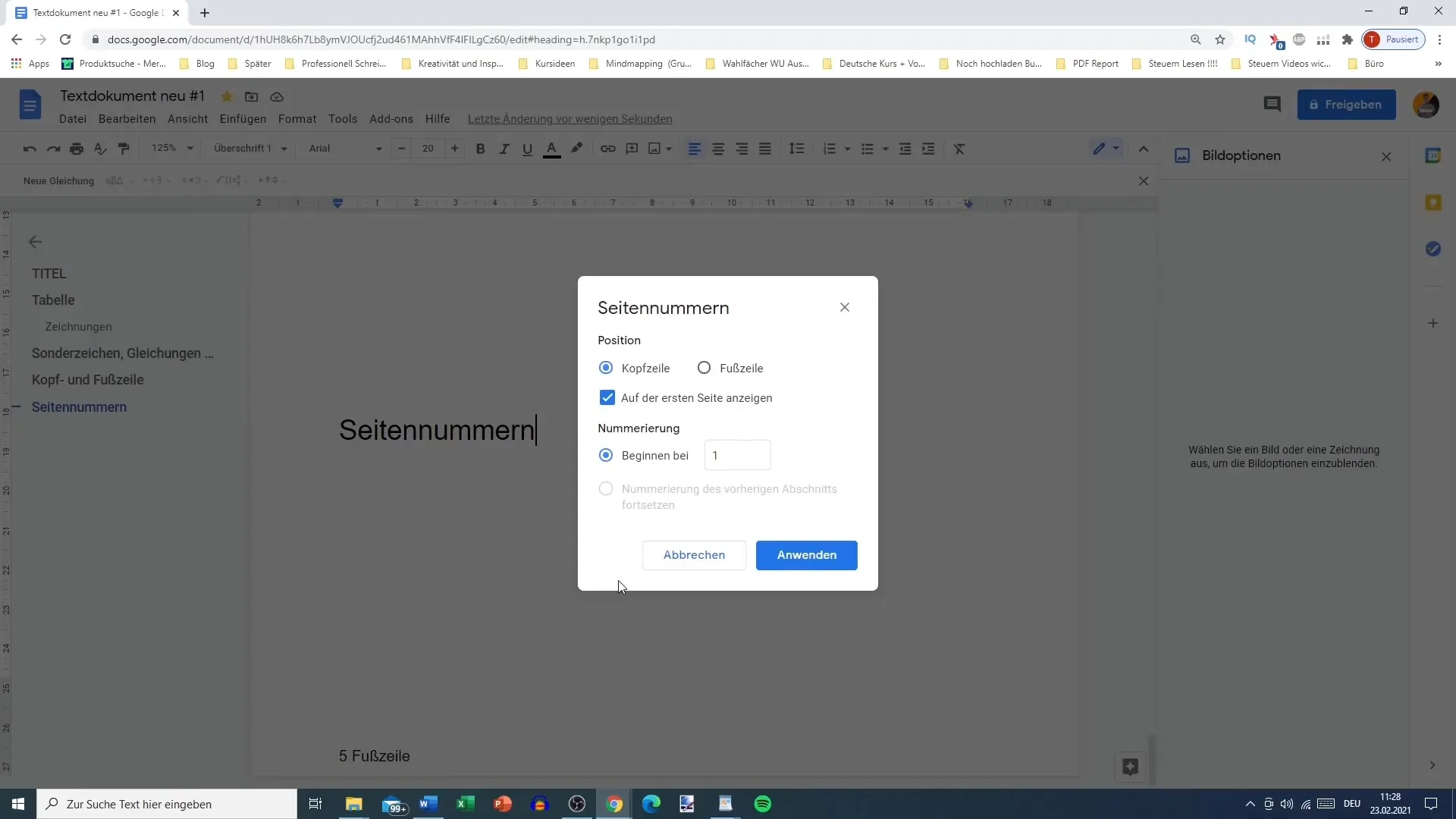
Стъпка 6: Задай стартов номер Също така имаш опцията да избереш стартовия номер за номерацията на страните. Например можеш да избереш, че документът да започва със страница 1, въпреки че фактически е втората страница, след като първата страница (титулният лист) е изключен.
Стъпка 7: Незабавно прилагане Ако не си сигурен коя е най-добрата позиция, можеш да избереш опцията „Вмъкни“ и след това „Номерация на страници в дясно горе“. Това автоматично ще добави номерацията на страниците на избраното от теб място.
Стъпка 8: Проверка на настройките Ако искаш да активираш други настройки, като показване на общия брой на страници, увери се, че ги избраш от съответното меню. Може да е полезно да видиш броя на страници в документа, но това не е задължително за всеки потребител.
Стъпка 9: Финално настройване Провери отново всички направени настройки и се увери, че отговарят на изискванията ти. Всеки път можеш да направиш промени, ако по-късно решиш, че искаш нещо различно. Затвори всички менюта, за да потвърдиш промените.
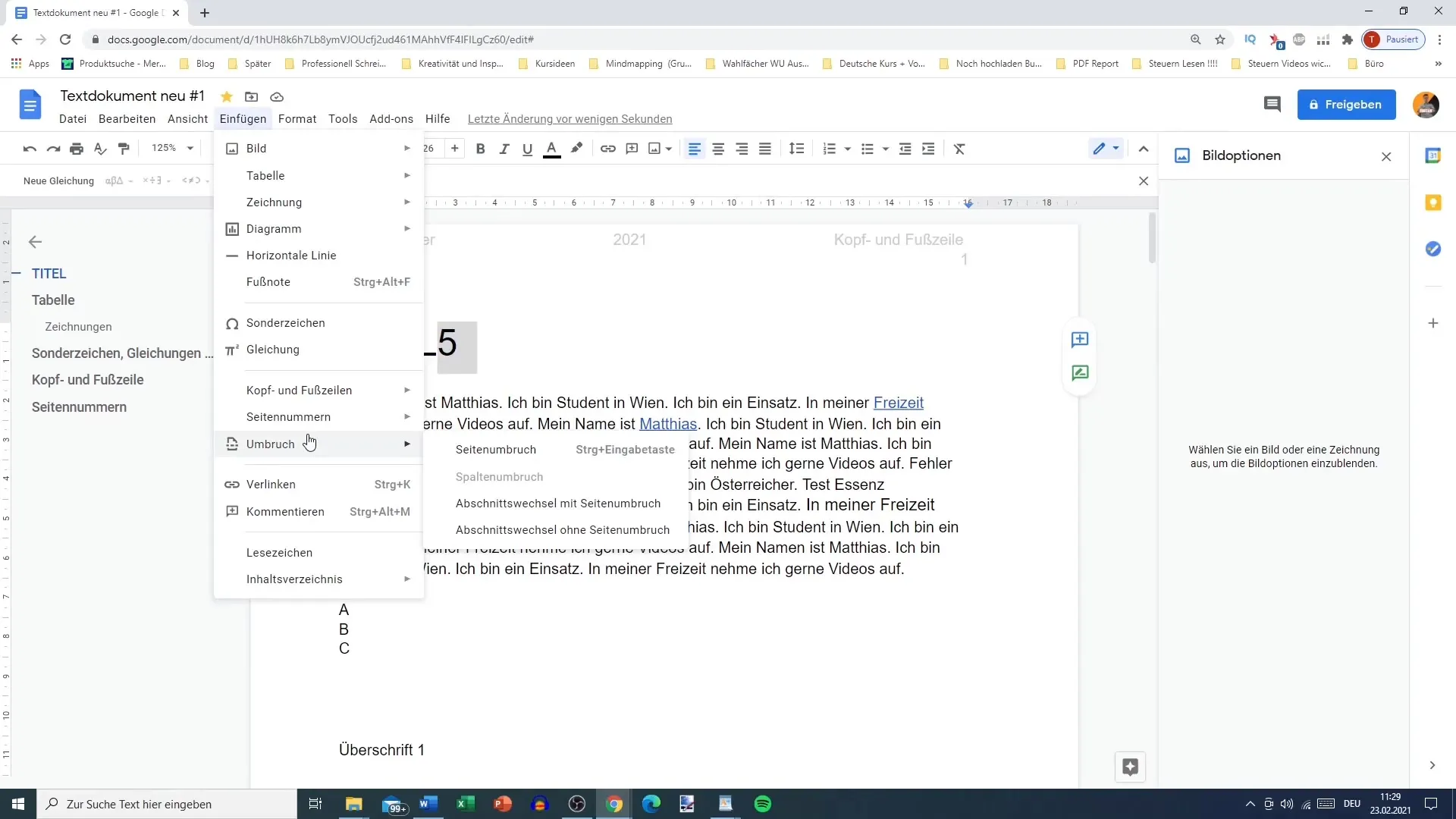
Резюме
В този урок научи как да добавиш и настроиш номерация на страници в Google Docs. Изборът на позиция, решението дали да включиш първата страница и изборът на стартов номер са важни аспекти за премахване на професионализма в твоя документ.
Често задавани въпроси
Какви са първите стъпки към номерация на страници?Избери "Вмъкни", след това "Горен и долен колонтитул" и накрая "Номерация на страници".
Мога ли да изключа първата страница от номерацията?Да, можеш да избереш опцията да изключиш първата страница от номерацията.
Къде мога да поставя номерата на страници?Можеш да поставиш номерата на страници в горния или долния колонтитул, вдясно горе или вдясно долу.
Как да започна номерацията от определено число?Можеш да настроиш стартовия номер за номерацията на страници, за да започнеш например с числото 2.
Как да покажа общия брой на страници?Можеш да избереш тази опция в менюто за номерация на страници, когато активираш показването на общия брой на страници.


